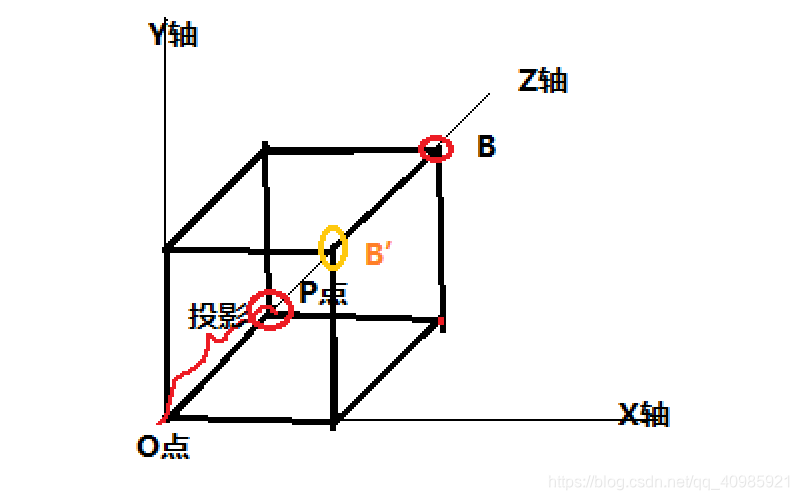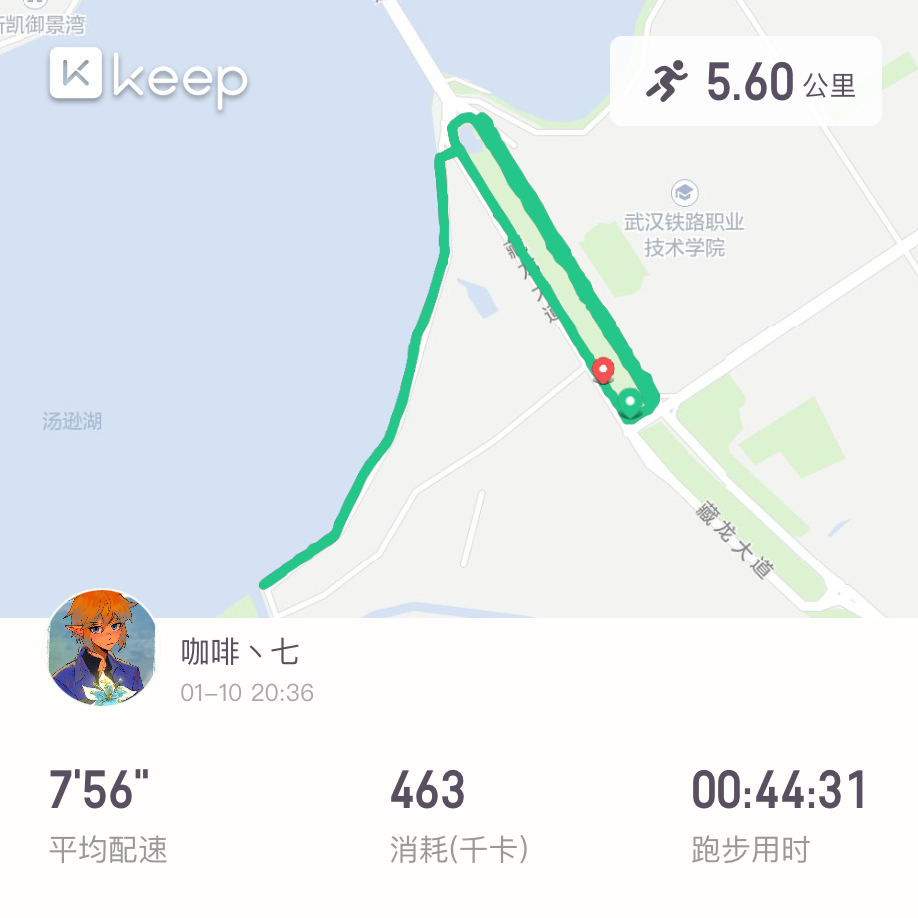【Unity】UI相关的一些判断
GraphicRaycaster组件
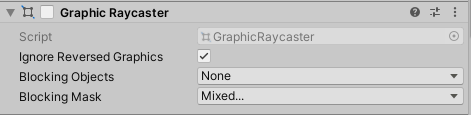
Graphic Raycaster组件一般是和Canvas挂载在同一个物体下面
管理他下面的所有子UI物体的点击响应方式
在一些交互部件没响应的时候可以看下是不是这部分出问题了
如:
- 激活该组件时,用户从相机发射的摄像是会被挡住的
- 关闭该组件时,该Canvas下的UI组件如button,dropdown等都无法使用
注意Graphic Raycaster只对UI下的点击交互起作用,而Physics类里面的api不影响UI上面的交互
Ignore Reversed Graphics
这个属性是用来决定当交互部件水平或者垂直翻转到背面对着屏幕(不一定是180度,只要翻转到背面对着屏幕)的时候,是否忽略背面点击,勾上(翻转到背面不能点击) 取消勾选(不管怎么翻转都能点击)
Blocked Objects
这个属性决定了当有物体遮挡在UI前面,并且点击了遮挡部分的时候,是否应该忽略这次点击,
Three D (3D):遮挡在本UI前的是带有3DCollider的物体,点击遮挡部分,忽略本UI的响应,(点自己没反应)
**Two D(2D):**遮挡在本UI前的是带有2DCollider的物体,点击遮挡部分,忽略本UI的响应,(点自己没反应)
**None:**不忽略本UI的点击,不管有3D/2D的物体挡住,都响应本UI的点击
**All:**都忽略响应,当UI前的遮挡物体是带有任意Collider组件的,点击遮挡部分的时候,都忽略本UI,(点自己没反应)
Blocking Mask
这个属性一般和Blocked Objects参数一起调节起作用,默认是EveryThing
遮挡的物体如果刚好在勾选的层级下面的话,会构成阻挡点击交互的作用
Canvas Group组件
CanvasGroup可以影响该组UI元素的部分性质,而不需要费力的对该组UI下的每个元素进行逐一得得调整。Canvas Group是同时作用于该组件UI下的全部元素。
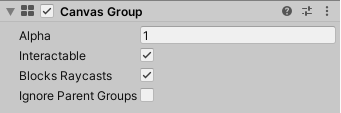
参数
Alpha : 该组UI元素的透明度。注:每个UI最终的透明度是由此值和自身的alpha数值相乘得到。
Interactable : 是否需要交互(勾选的则是可交互),同时作用于该组全部UI元素。
Blcok Raycasts : 是否可以接收图形射线的检测(勾选则接受检测)。注:不适用于Physics.Raycast.。
Ignore Parent Group : 是否需要忽略父级对象中的CanvasGroup的设置。(勾选则忽略)
应用场景
在窗口的GameObject上添加一个CanvasGroup,通过控制它的Alpha值来淡入淡出整个窗口
通过给父级GameObject上添加一个CanvasGroup并设置它的Interactable值为false来设置一套没有交互(灰色)的控制
通过将元素或元素的一个父级添加Canvas Group并设置BlockRaycasts值为false来制作一个或多个不阻止鼠标事件的UI元素
CanvasGroup的Alpha与SetActive()方法比较:
CanvasGroup的Alpha与SetActive()两者之间的性能区别不大
CanvasGroup的Alpha由0设为1的时候,并不会让自己活着的子节点中脚本执行Awake()方法,而SetActive(true)则会执行Awake()方法
CanvasGroup的Alpha设为0和SetActive(false)的时候,同样不会调用drawcall
小实例(一闪一暗)代码:
1 | using System.Collections; |
判断鼠标是否在UI上
1 |
|